Layer entsprechen transparenten Überlagerungen, in denen Sie unterschiedliche Arten von Szeneninformationen strukturieren und gruppieren können. Die erstellten Objekte verfügen über verschiedene Eigenschaften wie Farbe, Renderfähigkeit und Anzeige. Layer verfügen ebenfalls über diese Eigenschaften, wobei die Objekte, die sie enthalten, die Eigenschaften ihrer Layer übernehmen.
Verwenden Sie zur Verwaltung von Szenen-Layern einen beliebigen Szenen-Explorer im Modus Nach Layer sortieren oder öffnen Sie den Layer-Explorer mit der Schaltfläche ![]() (Layer-Explorer ein/aus) im Hauptwerkzeugkasten. Beide Versionen funktionieren in der gleichen Weise. Der Unterschied besteht darin, dass beim Schalten eines aktiven Szenen-Explorers in den Modus "Nach Layer sortieren" das vorherige Layout (Spalten und Werkzeugkästen) beibehalten wird, während der Layer-Explorer über ein voreingestelltes Layout für die Arbeit mit Layern verfügt.
(Layer-Explorer ein/aus) im Hauptwerkzeugkasten. Beide Versionen funktionieren in der gleichen Weise. Der Unterschied besteht darin, dass beim Schalten eines aktiven Szenen-Explorers in den Modus "Nach Layer sortieren" das vorherige Layout (Spalten und Werkzeugkästen) beibehalten wird, während der Layer-Explorer über ein voreingestelltes Layout für die Arbeit mit Layern verfügt.
Die Verwendung von Layern erleichtert die Verwaltung der Szeneninformationen. Normalerweise verwenden Sie Layer zur Steuerung der Sichtbarkeit von Objekten in einer Szene. Außerdem steuern sie den eingefrorenen Zustand der enthaltenen Objekte und können Drahtgitterfarbe, Rendern, Anzeige und motion-blur Eigenschaften steuern.
Angenommen, Sie arbeiten an einer Szene, die eine Etage in einem Bürogebäude darstellt. Sie können für jeden Raum des Geschosses einen eigenen Layer erstellen und alle Objekte im jeweiligen Raum ihrem Raum-Layer zuweisen, oder Sie können die Layer so organisieren, dass sie jeweils verschiedene Kategorien von Objekten im gesamten Geschoss enthalten, wie z. B. Möbel, Lichtinstallationen, Menschen usw. In beiden Fällen können Sie die Sichtbarkeit jedes Layers aktivieren bzw. deaktivieren, sodass Sie sich auf die Aspekte der Szene von unmittelbarem Interesse konzentrieren und alle anderen Aspekte schnell ausblenden können, damit sie Ihre Arbeit nicht behindern. Wenn Sie an den Positionen von Objekten, nicht jedoch deren Aussehen auf einem bestimmten Layer interessiert sind, können Sie die Anzeige-Eigenschaften der Objekte auf Nach Layer einstellen. Anschließend wird durch Aktivieren bzw. Deaktivieren der Einstellung Als Quader anzeigen des Layers die Anzeige aller Objekte zwischen Begrenzungsrahmen und Geometrie geändert. Sie können auch jedem Layer eine andere Farbe zuordnen, um die Identifizierung des jeweiligen Inhalts zu erleichtern.
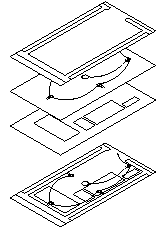
Layer können bei der Verwaltung des Inhalts einer Szene behilflich sein.
Layer-Objekt-Beziehungen
Layer-Explorer ist ein Modus im Szenen-Explorer, in dem Layer und die zugeordneten Objekte angezeigt werden. Dadurch können Sie die Objekte in einer Szene sehr einfach organisieren und Änderungen daran vornehmen. In diesem Dialogfeld können Sie Eigenschaftseinstellungen sowohl auf Layerebene als auch einzeln für jedes Objekt festlegen. Wenn Sie mit der rechten Maustaste auf ein ausgewähltes Objekt in der Liste klicken und im Quad-Menü Nach Layer auswählen, übernimmt das Objekt alle Einstellungen von dem Layer, mit dem es verknüpft ist. Alternativ können Sie mit den Schaltern "Nach Objekt"/"Nach Layer" in den Dialogfeldern Objekteigenschaften und Objektfarbe angeben, welche Kategorien von Einstellungen es übernimmt.
Spezieller Layer 0
Wenn Sie mit einer neuen Szene beginnen, erstellt 3ds Max einen besonderen Layer namens 0 (Vorgabe). Standardmäßig sind Objekte auf Layer 0 sichtbar und renderfähig. Layer 0 kann nicht gelöscht oder umbenannt werden.
Wenn Sie keine Layer erstellt haben, platziert 3ds Max die von Ihnen erstellten Objekte vorgabemäßig in den Layer 0. Wenn andere Layer vorhanden sind, werden neue Objekte dem aktiven Layer hinzugefügt. Nach dem Erstellen von Objekten können Sie sie verschiedenen Layern zuordnen.
Anzeige-Eigenschaften
Verwenden Sie das Dialogfeld Layereigenschaften, um die Layersichtbarkeit separat für jedes Ansichtsfenster festzulegen. Wenn Sie einen bestimmten Layer nicht anzeigen möchten, können Sie diesen Layer ausblenden. 3ds Max blendet den Layer im Ansichtsfenster und standardmäßig in der gerenderten Ausgabe der Szene aus.
 Rollout Allgemeine Parameter aktivieren.
Rollout Allgemeine Parameter aktivieren.
Sie können festlegen, dass ein Layer die enthaltenen Objekte schattiert, als Drahtgittermodell oder mit Begrenzungsrahmen anzeigt oder die aktive Auswahl im Menü "Ansichtsfenster-Beschriftung:Schattierung" verwendet. Auf diese Weise können Sie verschiedene Objekte in derselben Szene unterschiedlich anzeigen.
Sie können Layer auch im Modus "Durchsichtig" anzeigen. In diesem Modus werden ausgewählte Objekte vorübergehend transparent wiedergegeben, sodass Sie, ohne besondere Materialien anzuwenden, durch sie hindurchsehen können. Den Modus "Durchsichtig" können Sie für alle Objekte eines Layers aktivieren bzw. deaktivieren.
Sie können Layer auch mit den entsprechenden Befehlen im Quadranten "Anzeige" des Quad-Menüs einfrieren und ausblenden.
Verschachteln von Layern
Ein Layer kann eine beliebige Kombination von Objekten und anderen Layern enthalten. Layer können bis zu den Grenzen des Systems verschachtelt werden, sodass das Erstellen von Layerhierarchien, die für Ihre Szene aussagekräftig sind, einfach vorgenommen werden kann. Beispiel: Der obere Layer in einem Bestandsystem könnte einen Raum oder ein Lager darstellen, die nächste Ebene der Layer könnten Regaleinheiten sein, dann Kästen auf Regalen, dann der Inhalt der Kästen usw. Beachten Sie jedoch, dass jedes Objekt dessen Darstellungseigenschaften, Render-Steuerungseigenschaften usw. nur aus dem Layer übernimmt, zu dem es gehört, nicht aus einem übergeordneten Layer.
Layernamen
Sie können für jede konzeptionelle Gruppierung (z. B. für Wände oder Gelände) einen Layer erstellen und benennen und diesen Layern allgemeine Eigenschaften zuweisen. Indem Sie Objekte in Layer gruppieren, können Sie die Anzeige der Objekte steuern und schnell und einfach Änderungen vornehmen. Layernamen können bis zu 255 Zeichen lang sein und Buchstaben, Ziffern, Leerzeichen und die Sonderzeichen $ (Dollarsymbol), - (Bindestrich) und _ (Unterstrich) enthalten.